win10鏡像怎么安裝
最近有小伙伴反應自己下載了win10鏡像文件,但是卻不知道該如何安裝,這可怎么辦呢?其實我們可以制作一個U盤啟動盤,使用U盤進行安裝,今天小編帶來了詳細的解決步驟,具體的一起來看看吧。
 win10鏡像安裝教程
win10鏡像安裝教程下載鏈接
>>>win10微Pe啟動盤制作<<<
>>>系統之家Ghost win10 1909鏡像64位版v2019.11<<<
>>>Win10鏡像 64位 v2019.07<<<
>>>Win10鏡像 32位 v2019.07<<<
1、制作U盤啟動盤
2、下載好的Win10系統鏡像文件,拷貝到U盤啟動盤中
3、做好U盤啟動盤之后,開機快速按下F12(某些機型是F8)選擇U盤啟動,進入PE系統,選擇第2選項回車進入如下圖所示:
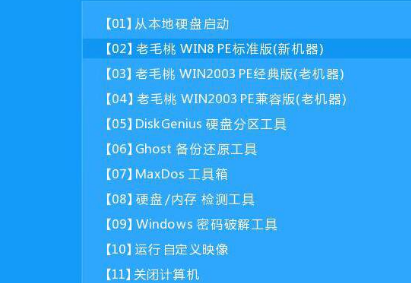
4、幾分鐘后進入PE系統,點擊桌面上PE裝機工具,然后在工具主窗口中點擊“瀏覽”按鈕,如下圖所示:
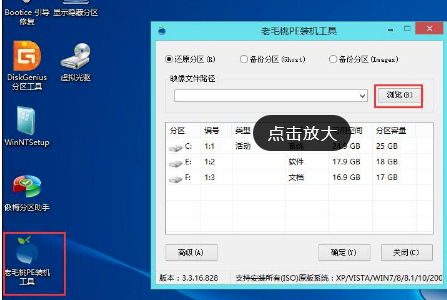
5、彈出瀏覽對話框彈打開U盤,選中Win10 ISO系統鏡像文件,點擊打開按鈕如下圖所示
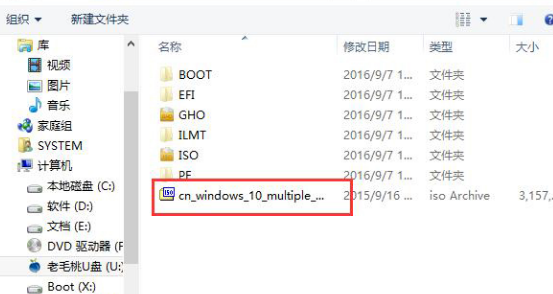
6、在映像文件路徑下拉框中選擇Win10系統其中一個版本,在磁盤分區列表中選擇C盤作為系統盤,然后點擊確定按鈕如下圖所示
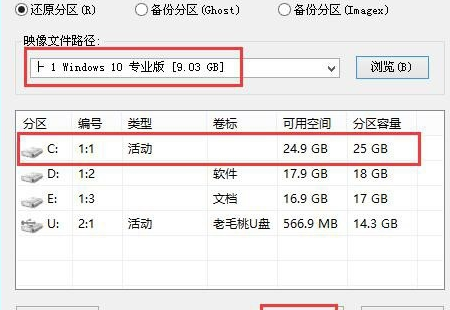
7、詢問是否需執行還原操作,點擊“確定”即可。
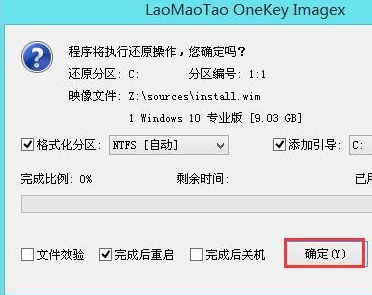
8、電腦自動重啟,繼續安裝操作耐心等待即可。如下圖所示

如何用U盤重裝win10系統>>>
戴爾win10重裝系統教程>>>
win10安裝教程>>>
以上就是好吧啦網為您帶來的win10鏡像安裝教程,希望可以解決掉您的困惑。想了解更多的問題請收藏好吧啦網喲。歡迎您的查看
以上就是win10鏡像怎么安裝的全部內容,望能這篇win10鏡像怎么安裝可以幫助您解決問題,能夠解決大家的實際問題是好吧啦網一直努力的方向和目標。
相關文章:
1. 統信UOS怎么增加刪除字體? UOS系統添加移除字體的技巧2. Win11 USB接口不能用怎么辦? Win11電腦USB接口沒反應的解決辦法3. 收到Win11推送了嗎?微軟要對Win11首個正式版強制升級了!4. 微軟規劃提升 Win10 / Win11圖形和音頻驅動質量5. Win11Beta預覽版22621.1180和22623.1180發布 附KB5022363內容匯總6. 請盡快升級: Ubuntu 18.04 LTS 和 Linux Mint 19.x 發行版將于 4 月停止支持7. 蘋果macOS Ventura 13.3 首個 Public Beta 測試版本發布8. 關于linux(ubuntu 18.04) 中idea操作數據庫失敗的問題9. Ubuntu 20.04.2 發布,包括中國版的優麒麟10. mac文本怎么添加快捷短語? mac電腦添加快捷文本短語的技巧

 網公網安備
網公網安備